Das Aufzeichnen Ihres Computerbildschirms mag zunächst entmutigend erscheinen. Vor allem, wenn Ihnen nicht die richtigen Werkzeuge zur Verfügung stehen. Vielleicht möchten Sie eine Präsentation aufzeichnen, während Sie Ihre Rede proben, oder einen coolen Gameplay-Clip mit Freunden teilen.
Wie macht man Screenshots auf Snapchat, ohne dass sie es wissen?
Was auch immer es ist, das Aufzeichnen Ihres Bildschirms in Windows 10 ist extrem einfach. Wenn Sie die richtige Tastenkombination kennen, können Sie jederzeit mit der Aufnahme beginnen. Obwohl die integrierte Funktion ziemlich leistungsfähig ist, können dedizierte Apps, deren einziger Zweck darin besteht, alles auf Ihrem Bildschirm zu erfassen, in einigen Fällen besser sein.
So zeichnen Sie Ihren Bildschirm in Windows 10 mit integrierter Software auf
Windows 10 wird mit einer integrierten Bildschirmaufzeichnungssoftware geliefert. Ursprünglich zum Aufzeichnen der von Ihnen gespielten Spiele gedacht, können Sie damit auch alles aufzeichnen, was Sie auf Ihrem Computer tun.
Der erste Schritt besteht darin, diese Option im Windows-Einstellungsmenü zu aktivieren.
- Drücken Sie die Start Taste auf Ihrer Tastatur.

- Beginnen Sie jetzt mit der Eingabe 'Einstellungen' der Link zum Einstellungen App erscheint. Klick es.
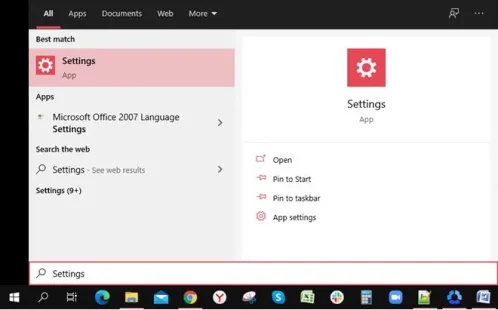
- Im Einstellungen Menü, klicken Sie auf die Spielen Möglichkeit. Das Menü der Spielleiste wird geöffnet.
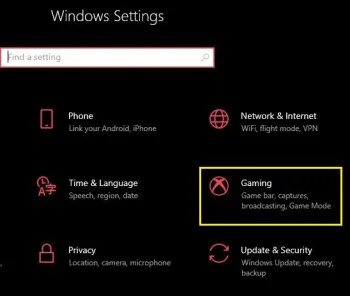
- Anmachen Zeichnen Sie Spielclips, Screenshots und Übertragungen über die Spielleiste auf indem Sie auf den Kippschalter auf klicken An Position.
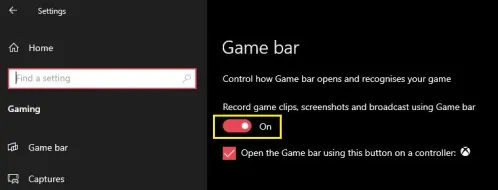
Es gibt auch eine alternative Möglichkeit, das Einstellungsmenü mithilfe einer Tastenkombination aufzurufen. Drücken Sie die Windows-Taste + I gleichzeitig und das Menü erscheint.
Nachdem Sie die Spielleiste erfolgreich aktiviert haben, ist es an der Zeit, mit der Aufnahme zu beginnen.
- Wählen Sie die App aus, für die Sie Ihre Aktionen aufzeichnen möchten. Das kann Ihr Desktop, Webbrowser, ein Videospiel oder sogar ein Film sein, den Sie auf Ihrem Computer abspielen.
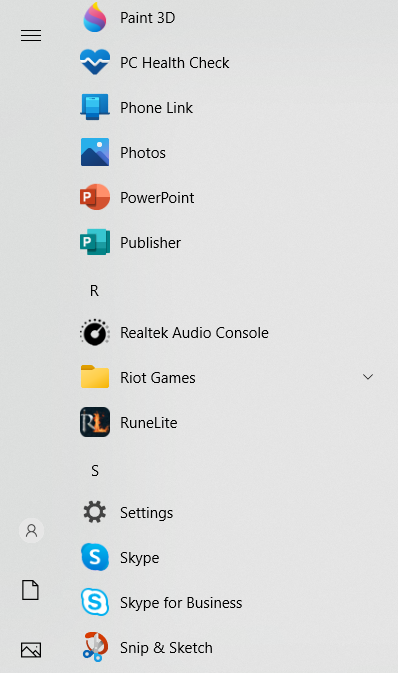
- Drücken Sie auf Ihrer Tastatur die Windows+ G Tasten gleichzeitig. Dadurch wird das Aufnahme-Overlay über Ihrem Bildschirm angezeigt. Es besteht aus mehreren Widgets wie Capture, Audio und Performance.
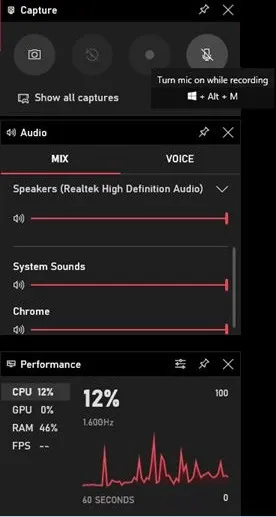
- Um die Aufnahme zu starten, klicken Sie auf Aufzeichnen Schaltfläche im Capture-Widget.
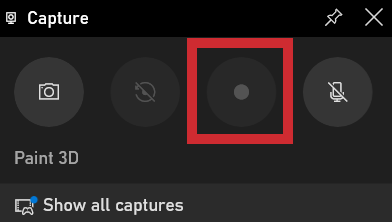
- Klicken Sie jetzt einfach irgendwo auf Ihren Bildschirm, um die Überlagerung der Spielleiste auszublenden. Am rechten Bildschirmrand erscheint ein kleines Widget, das Ihnen die aktuelle Aufnahmezeit anzeigt. Es ermöglicht Ihnen auch, die Aufnahme zu stoppen und das Mikrofon ein- oder auszuschalten, falls Sie eines haben.
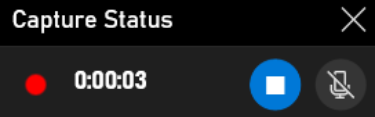
- Wenn Sie mit der Aufnahme fertig sind, klicken Sie auf Stoppen Schaltfläche auf dem kleinen Widget.
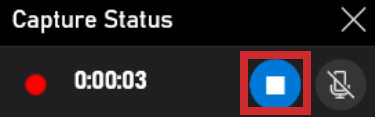
- Eine Benachrichtigung über einen aufgezeichneten Spielclip wird angezeigt. Wenn Sie darauf klicken, öffnet sich ein Ordner im Windows Explorer, in dem Sie die gerade aufgenommene Videodatei sehen können.

Natürlich müssen Sie nicht jedes Mal die Spielleiste aufrufen, wenn Sie etwas aufnehmen möchten. Es gibt eine Tastenkombination, mit der Sie die Bildschirmaufnahme sofort starten oder stoppen können. Drücken Sie einfach die Windows + Alt + R Tasten gleichzeitig, und die Aufnahme beginnt. Um die Aufnahme zu beenden, drücken Sie erneut dieselbe Kombination: Win + Alt + R .
Apps von Drittanbietern zur Bildschirmaufnahme unter Windows 10
Wenn der integrierte Rekorder von Windows nicht die erforderlichen Optionen bietet, gibt es andere Alternativen, die Sie in Betracht ziehen sollten. Je nachdem, welche Optionen Sie benötigen, finden Sie hier drei Apps, die Ihre Anforderungen auf jeden Fall abdecken.
Hinweis Studio
Hinweis Studio ist der absolute Champion der Bildschirmaufzeichnung und völlig kostenlos. Abkürzung für Open Broadcaster Software, der Haupttrick hier ist, dass es sich um ein Open-Source-Produkt handelt. Das bedeutet, dass es keine Werbung gibt und die Updates immer wieder kommen, wodurch es mit jeder Iteration leistungsfähiger wird. Es ist für die Betriebssysteme Windows, macOS und Linux verfügbar.
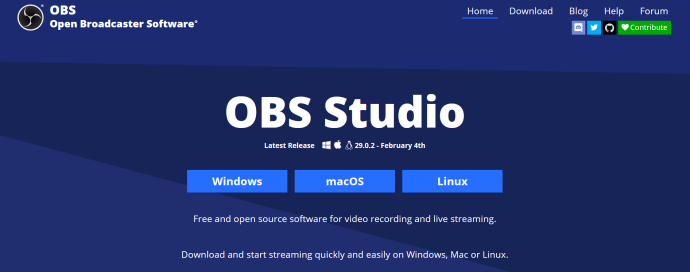
Sehen Sie sich unser Tutorial an Bildschirmaufnahme mit OBS Studio .
Flashback-Express
Mit Flashback-Express Sie erhalten eine kostenlose Version der kostenpflichtigen Software. Es ist einfacher als OBS und perfekt für alle, die noch nie eine solche Software verwendet haben. Das Tolle an der kostenlosen Version ist, dass es keine zeitliche Begrenzung für Ihre Aufnahmen gibt und keine Wasserzeichen auf Ihrem Video erscheinen.
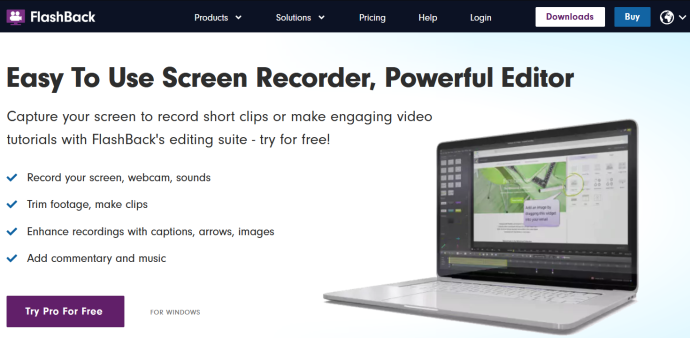
Screencastify
Im Gegensatz zu OBS Studio und FlashBack Express, Screencastify ist keine eigenständige Software. Stattdessen führen Sie es direkt von einem Webbrowser auf Ihrem Computer aus. Es ist vielleicht nicht ideal für die Aufnahme von Gameplay-Material, aber es ist perfekt für alles andere. Egal, ob Sie eine Präsentation oder einen Video-Chat aufzeichnen möchten, diese Web-App ist perfekt für das, was sie tut.
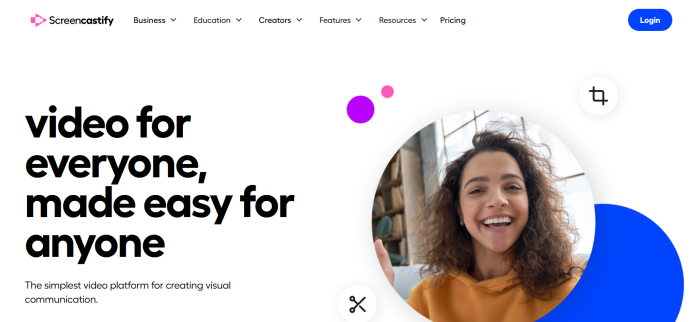
Zusätzliche häufig gestellte Fragen
Wie nehme ich während der Aufzeichnung meines Screencasts auch Soundeffekte vom Computer auf?
In den meisten Bildschirmaufzeichnungsprogrammen ist die Aufnahme von Computeraudio standardmäßig eingestellt. Dank dessen müssen Sie nicht mit Optionen herumfummeln, um auch die Audioaufnahme zu aktivieren.
Wenn Sie kein Computer-Audio in Ihre Aufnahme einbeziehen möchten, gibt es zwei Möglichkeiten, dies zu tun. Abhängig von der von Ihnen verwendeten Software verfügt diese möglicherweise über eine Option zum Deaktivieren der Computertöne während der Aufnahme. Wenn Sie die nativen Windows-Tools verwenden, finden Sie die Einstellung unter Audio im Bildschirmaufzeichnungs-Widget.
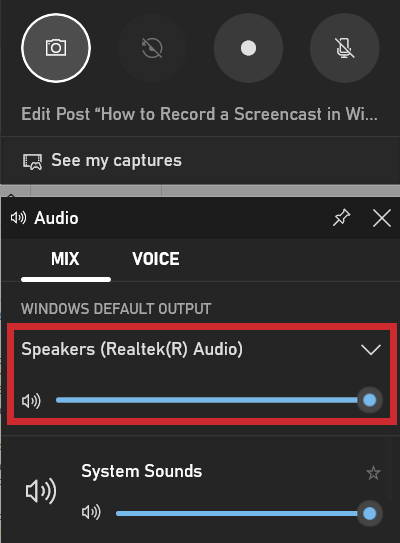
Das Endergebnis wird ein völlig stummes Video sein. Wenn die Software diese Option nicht bietet, müssen Sie den Ton aus Ihrem Video herausschneiden.
Startmenü wird in Windows 10 nicht angezeigt
Wie kann ich auch Voiceover aufnehmen und an meinen Screencast anpassen?
Um Ihre Stimme über ein Video aufnehmen zu können, müssen Sie ein Mikrofon an Ihren Computer anschließen. Wenn Sie auf Ihrem Laptop aufnehmen, hat dieser wahrscheinlich bereits ein integriertes Mikrofon.
1. Starten Sie die Aufnahme mit dem integrierten Windows-Record
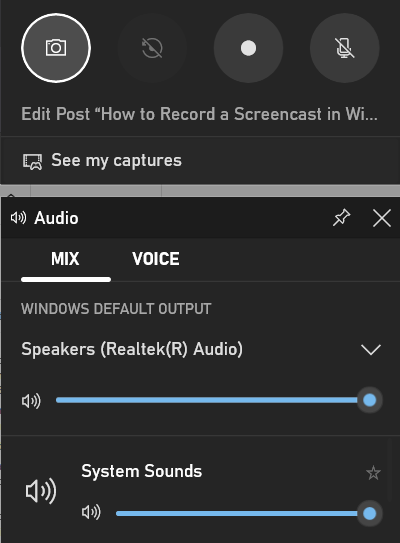
2.Drücken Sie die Mikrofon stummschalten Schaltfläche auf dem kleinen Widget.
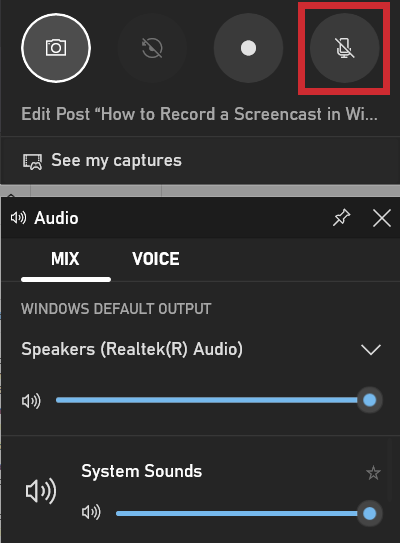
Dadurch wird alles, was Sie zu Ihrem Mikrofon sagen, aufgezeichnet, bis Sie die Aufnahme beenden. Natürlich können Sie bei Bedarf den Mikrofoneingang während der Aufnahme jederzeit stummschalten und die Stummschaltung aufheben. Die Aufnahme selbst wird dadurch optisch in keiner Weise beeinträchtigt.
So laden Sie Minecraft Forge Mac herunter
Wie richte ich einen bestimmten Monitor für die Aufzeichnung aus?
Wenn Sie mehrere Monitore an Ihren Computer anschließen, können Sie auch auswählen, von welchem Sie aufnehmen möchten. Je nach verwendeter App kann der Vorgang leicht abweichen. Im Wesentlichen müssen Sie zur Liste der Videoquellen gehen, die Ihre Software erkennt, und den gewünschten Monitor auswählen.
Wenn die Software Ihren zweiten Monitor standardmäßig nicht erkennt, müssen Sie ihn möglicherweise hinzufügen. Sie tun dies, indem Sie Ihrer Aufnahmesoftware eine neue Quelle hinzufügen und den Monitor, den Sie aufnehmen möchten, dieser Quelle zuweisen.
Kann ich mehr als einen Monitor gleichzeitig aufnehmen?
Ja, du kannst. Je nach verwendeter Software kann dies wiederum entweder automatisch oder manuell erfolgen. Wenn der Vorgang automatisch erfolgt, müssen Sie lediglich auswählen, welche Monitore Sie für die Erfassung verwenden möchten.
Für die manuelle Einrichtung müssen Sie möglicherweise den zu verwendenden Aufnahmebereich definieren. Wenn Sie beispielsweise zwei Full-HD-Monitore nebeneinander aufnehmen möchten, muss die Leinwand doppelt so breit sein. In diesem Fall beträgt die Auflösung des einzelnen Monitors 1920 × 1080 Pixel. Daher muss die Aufnahmegröße das Zweifache der Breite von 1920 betragen, was 3840 × 1080 Pixel entspricht.
Einpacken
Nachdem Sie nun wissen, wie Sie einen Screencast in Windows 10 aufzeichnen, können Sie diese Aufgabe entweder an einen integrierten Rekorder oder eine dedizierte App delegieren. Egal, ob Sie einen Durchlauf Ihres Lieblingsspiels aufnehmen oder einen Videoanruf mit Ihren Freunden aufzeichnen möchten, dies wird jetzt ein Kinderspiel.
Haben Sie es geschafft, einen Screencast auf Ihrem Computer aufzunehmen? Verwenden Sie den integrierten Windows-Rekorder oder eine der genannten Apps? Bitte teilen Sie Ihre Gedanken im Kommentarbereich unten mit.









